Telegram - популярное приложение для обмена сообщениями, которым можно пользоваться на различных устройствах. Здесь поддерживается также отправка изображений, файлов, звонки, групповые видеозвонки, организация тематических групп и каналов. Всем этим можно пользоваться как в веб-версии, так и в приложениях для Android, iOS, Windows и Linux.
Программа работает достаточно быстро и без проблем синхронизируется между устройствами. В этой статье мы рассмотрим как установить Telegram в Ubuntu 24.04 и 24.10. Я буду устанавливать программу в 24.04, но эта инструкция должна быть актуальной и для других версий дистрибутива.
Содержание статьи
Установка Telegram в Ubuntu 24.04
В официальных репозиториях Ubuntu пакета Telegram уже нет начиная с Ubuntu 23.04, так как разработчики начали выпускать новые релизы в универсальных пакетах Snap и Flatpak. Самый простой и рекомендуемый способ установки этой программы в Ubuntu - это AppCenter, который использует пакеты Snap. Кроме того, можно использовать PPA или загрузить Telegram с официального сайта. Поскольку программа обновляется достаточно часто, желательно не устанавливать программу вручную с сайта, чтобы получать обновления автоматически.
1. AppCenter (графический интерфейс)
Откройте AppCenter, наберите в поиске telegram и выберите Telegram в списке. Разработчик официального клиента Telegram FZ-LCC:
На следующей странице нужно нажать кнопку Install и ввести пароль пользователя:
Установка может занять несколько минут, но после этого вы сможете запустить программу из главного меню.
2. Snap (CLI)
Также можно установить программу тем же способом с помощью терминала. Сначала находим название пакета и версию:
snap search telegram
Пакет называется telegram-desktop. Поскольку пакет официальный, от разработчика программы, рядом с его названием стоит зеленая отметка. Для его установки выполните команду:
snap install telegram-desktop
3. PPA
Если вы хотите использовать deb пакет, можно воспользоваться репозиторием PPA от atareao. На момент написания статьи там находится та же версия Telegram, что и в Snap. Для добавления репозитория выполните команду:
sudo add-apt-repository ppa:atareao/telegram
Для подтверждения добавления репозитория нужно будет нажать Enter. Далее проверьте, что в репозитории доступен пакет telegram с помощью команды:
sudo apt search telegram
Осталось установить сам телеграм:
sudo apt install telegram
После этого программа появится у вас в системе и будет получать обновления как только они будут выпускаться мейнтейнерами PPA репозитория.
Настройка Telegram
Прежде всего, зарегистрироваться с ПК не получится. Вам нужно уже иметь аккаунт, созданный на телефоне. Для того чтобы авторизоваться в нём, вам нужно либо отсканировать QR код, предложенный программой, на другом устройстве, либо ввести код из SMS, который придёт на ваш номер телефона. Чтобы получить QR нажмите Start Messaging:
Чтобы открыть сканер на телефоне откройте меню, затем Settings, далее Devices и там нажмите кнопку Link Desktop Device:
После сканирования QR-кода или кода вы получите доступ ко всем вашим перепискам и группам.
На этом со входом всё. В целях безопасности можно включить двухфакторную авторизацию, если вы этого ещё не сделали ранее. Тогда телеграм после авторизации по QR будет запрашивать ещё и пароль. Для этого откройте те же Settings, затем Privacy and Security и включите пункт Two Factor Verification. После этого нужно будет ввести пароль и подтвердить его. Также здесь нужно будет указать Email, с помощью которого потом можно будет сбросить этот пароль, если вы его забудете.
Удаление Telegram в Ubuntu
Для того чтобы удалить программу с компьютера установленную с помощью Snap пакета или из AppCenter нужно выполнить команду:
snap remove telegram-desktop
Для удаления программы установленной из PPA выполните следующую команду:
sudo apt purge telegram
Обратите внимание, что удаление программы с ПК не приводит к удалению вашей учетной записи Telegram.
Выводы
В этой статье мы рассмотрели как установить Telegram в Ubuntu 24.04. Если вы используете разные способы, то сможете запустить две отдельные программы телеграм и авторизоваться в нескольких аккаунтах. Я не писал об установке с официального сайта, так как предпочтительно устанавливать программу из репозиториев, чтобы не засорять систему, к тому же в таком случае вы не получите автоматических обновлений. Flatpak я тоже пропустил, поскольку по умолчанию этот формат пакетов не поддерживается. Если вы считаете, что эта информация тоже нужна в статье, пишите в комментариях, возможно добавлю позже.

Anubis – это максимально легкое open-source решение, созданное специально для защиты небольших веб-ресурсов от бесконечного потока запросов от ботов и AI парсеров. Этот инструмент можно считать "ядерным вариантом", потому что он заставляет ботов выполнять вычисления похожие на майнинг криптовалюты. Но это неплохая альтернатива для тех, кто не может или не хочет использовать Cloudflare. Посмотреть детали

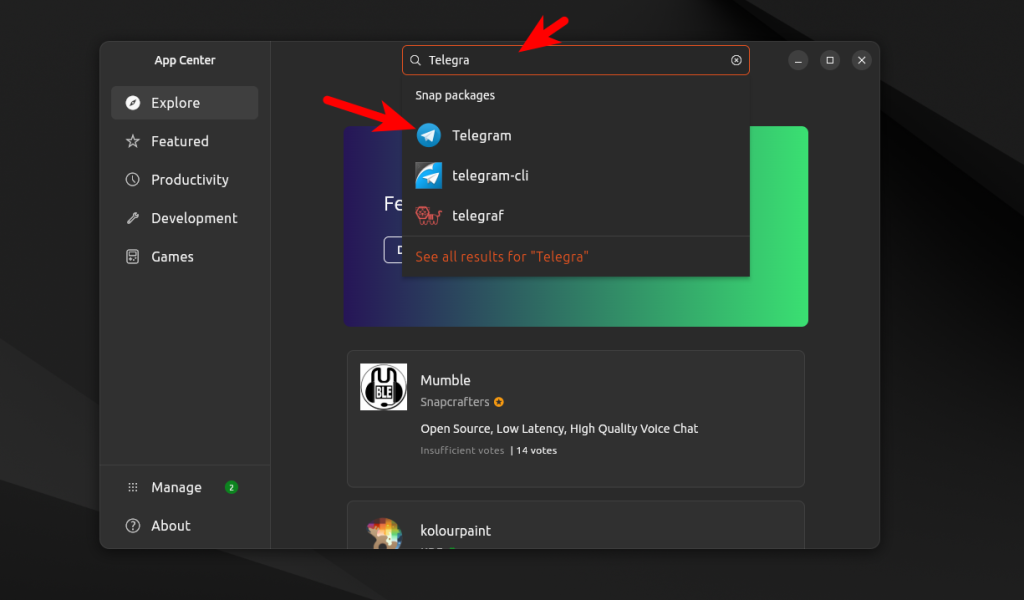
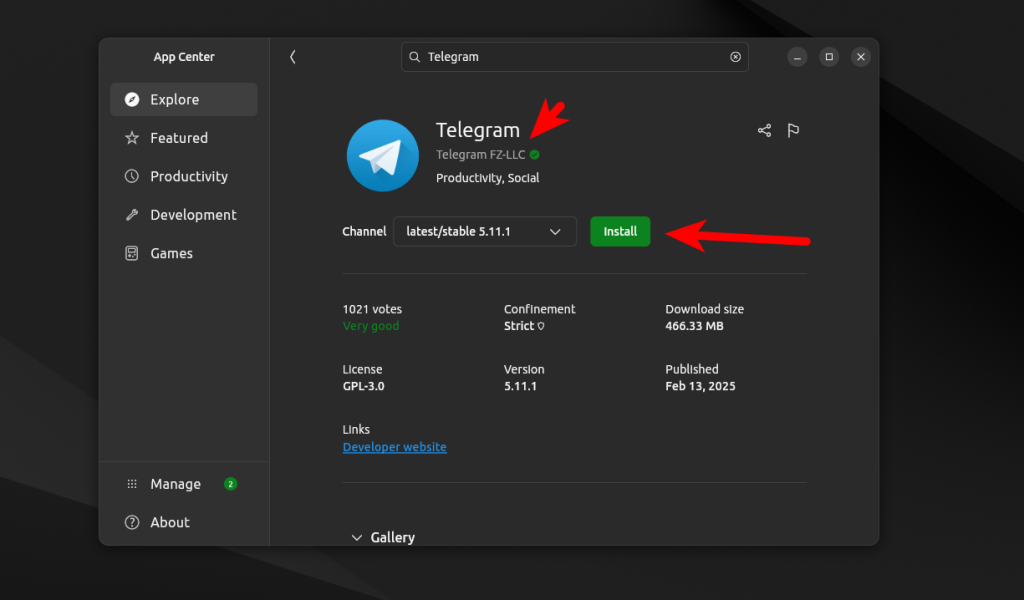
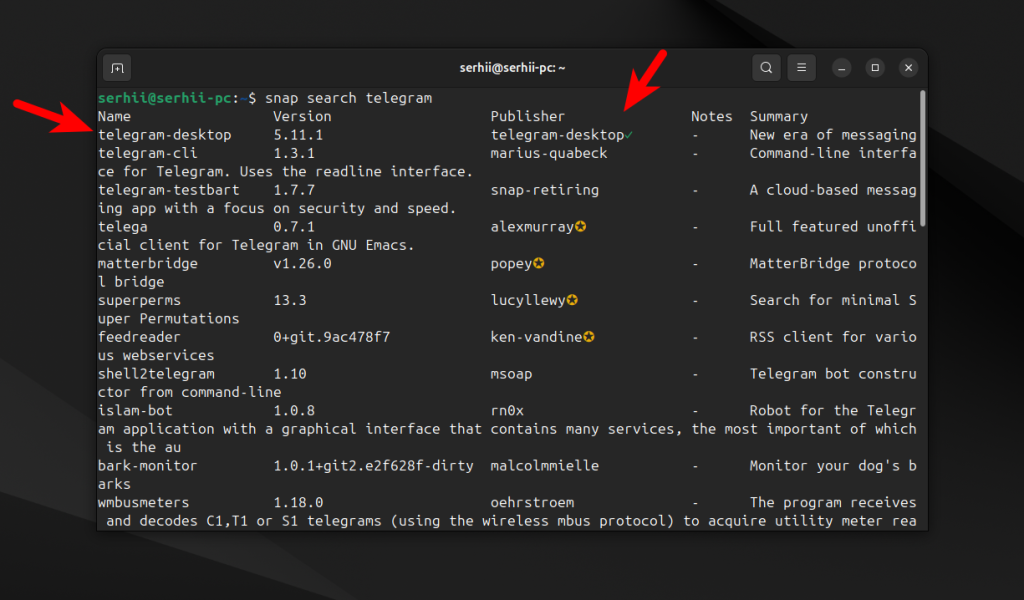
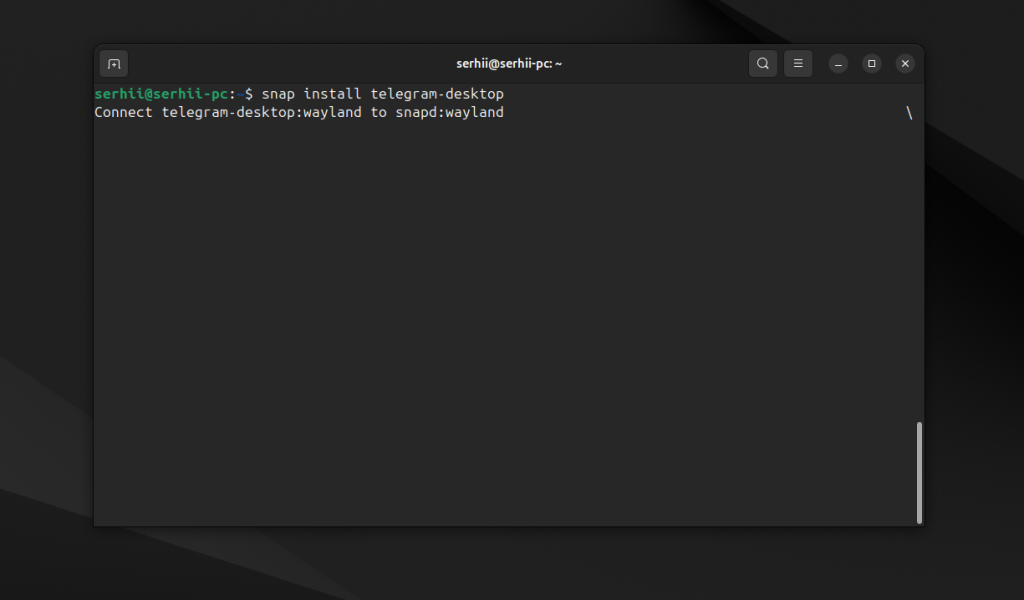
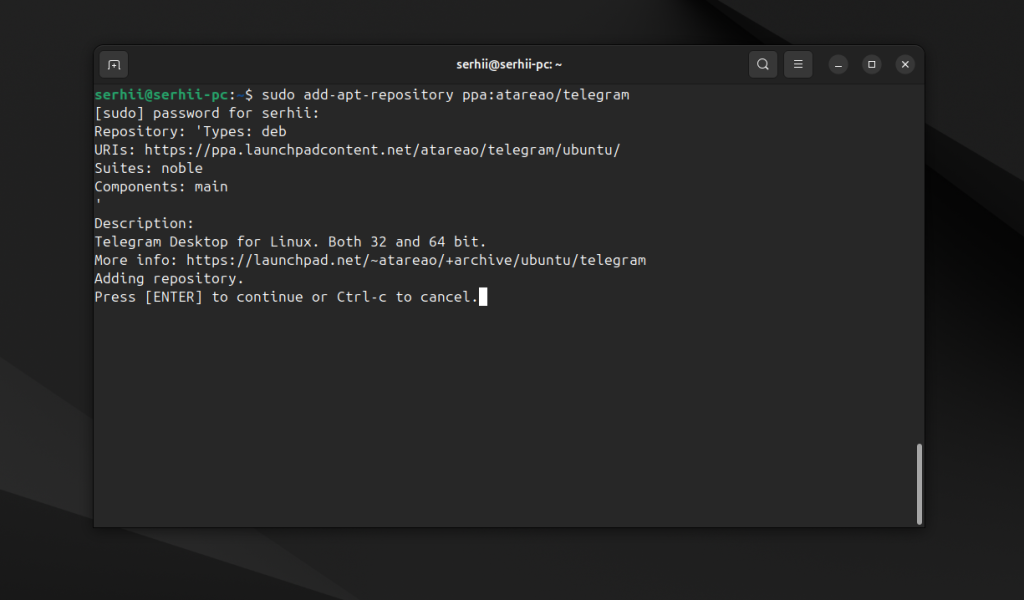
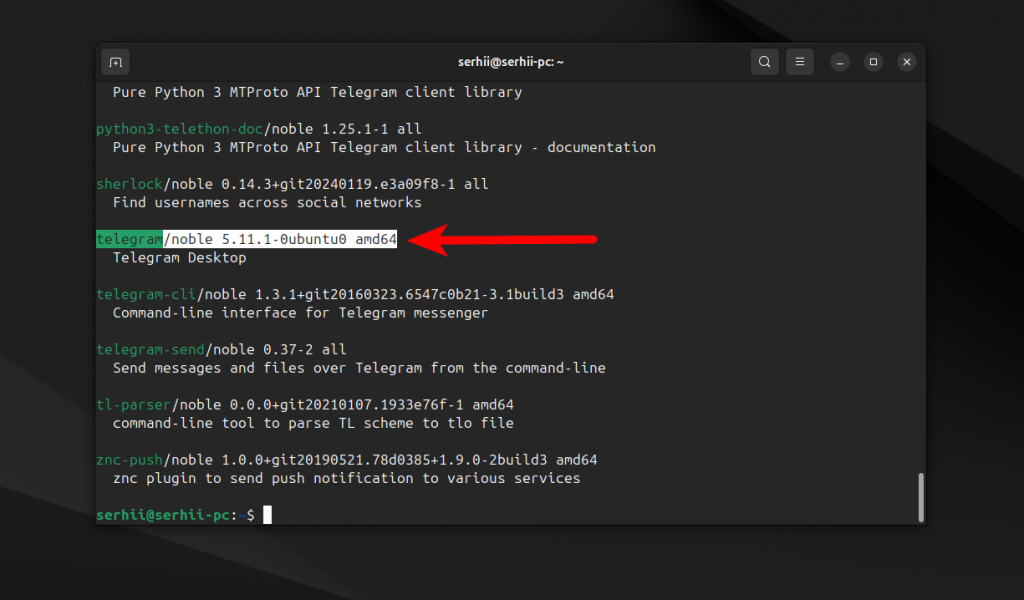
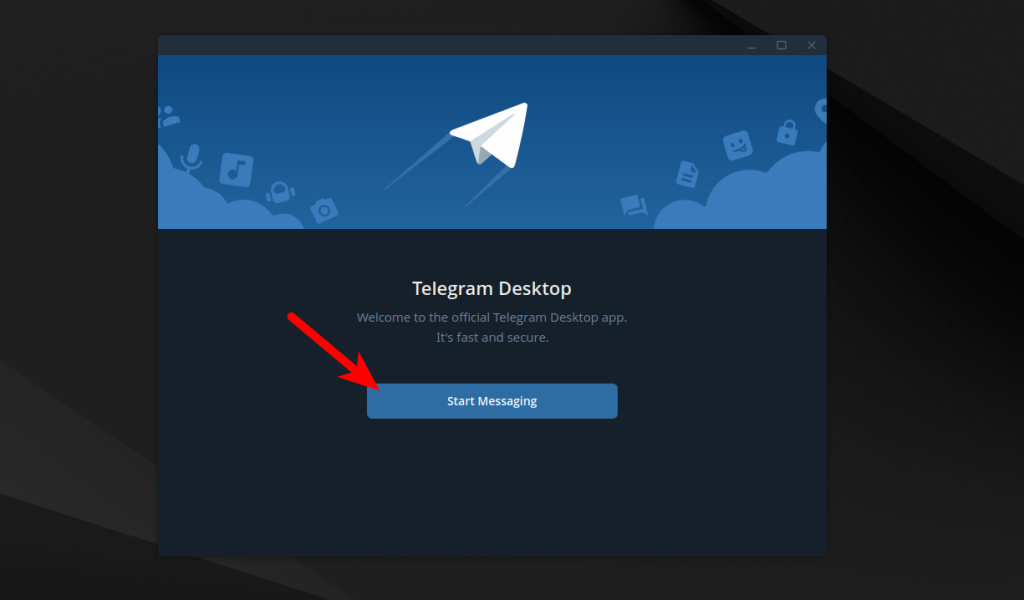
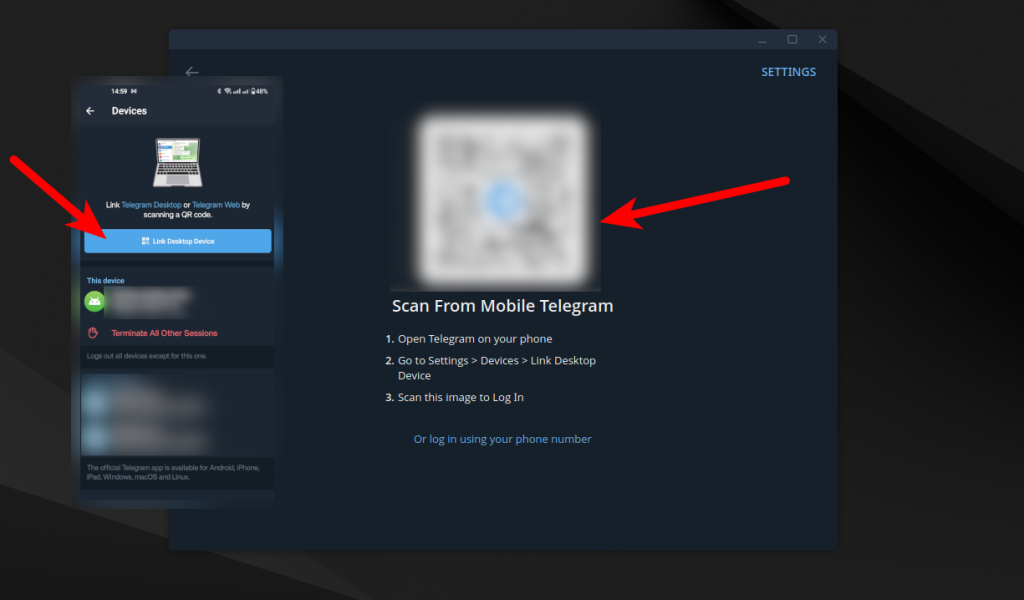

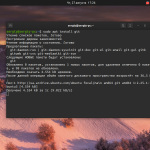


Очень интересно, а чем не устраивает официальная версия, которая рекомендуется на официальном сайте? Сторонний неофициальный репозиторий - не есть хорошо.
Официальная версия rpm-овская. И как ее поставить на убунту, лично я не знаю
rpm -i пакет_для_установки
Да, в убунту есть возможность устанавливать рпм-пакеты.
А также можно переконвертировать рпм в деб-пакет.
и программа rpm тоже есть.
dpkg-alian тебе в помощь. И Gdebi..
По-шаговое действие разъяснить? Ищи инфу на Losst.
"Чтобы установить эту последнюю версию Telegram Ubuntu 16.04 или 16.10 нужно использовать PPA, поскольку в официальных репозиториях вы можете найти только более старую версию." Бред какой-то... официальных репозиторий в Telegram НЕТ. А вот на официальном сайте программы всегда свежие версии, на данный момент ver.0.10.19, а в ppa:atareao/telegram ver.0.10.16, ну и где по вашему старая версия, а где новая.
Полностью с вами согласен, статья скорее вредная, нежели обратное.
Автор, а вы будете отвечать на вышестоящие комментарии? Ведь претензии то по существу
Мне вот тоже интерестно. Почему не описана установка с оф. сайта? Установки там по факту нет, но интересен вопрос, куда именно распаковать архив, что бы он гармонично вписался в систему. Например, в ~/.local/share/?
Посоветуйте правильное расположение!
Куда удобней конкретно тебе.
Я закинул в /opt/* к Viber.
Мессенджер Telegram вообще мессенджером и не является!! Так как отсутствует видео в реальном времени.
В отличие от закрытого сервера, клиенты Telegram с открытым исходным кодом!! Второй камень в огород.
Использует для авторизации номер телефона. Этого достаточно, что бы узнать практически все данные личности. Номер телефона — как паспорт. Шифрование опцией, практически означает, что его нет!
Где же выход ??
Существует гораздо более защищённый мессенджер PrivalSystems http://asmlocator.ru/viewtopic.php?t=4
Прямая ссылка http://asmlocator.ru/PrivalSystems.zip
Аналог Skype. Есть видео и аудио связь. Передача файлов шифруется. Программа в активной разработке. Сервера не имеет, общается только по p2p. Проходит контроль всеми антивирусами, т.е. никаких данных не ворует и никуда не отправляет.
"В отличие от закрытого сервера, клиенты Telegram с открытым исходным кодом!!"
И что с того? Никак не умрет миф о том, что надежность гарантируется закрытостью кода))
Что ты несешь? Сравниваешь Телеграм с каким то говномессенджером PrivalSystems!
Каким боком видеозвонки к мессенждерам? Это только приятный бонус, но скоро и они будут в Телеграм.
Про номера телефонов не неси ерунды, Телеграм не равно говноViber.
Номер телефона не высвечивается у опонента кроме 2х случаев.
1 если ты его сам его не дал.
2 если у тебя есть номер опонента, то твой ему предоставится твой номер автоматически!
Для анонимного контакта у телеграм есть логин. По которому можно связаться без номер телефона.
Но ты же хрен разобрался! Просто написал ерунды!
У меня после установки из PPA не появляется Telegram в меню Dash. Запустить можно только из консоли. Я что-то не так делаю или процесс установки обновился?
Лучше скачивать с оф. сайта.
Распаковать и запустить файл Telegram.
$ ./telegram
Программа всё выполнит автоматически.
sudo snap install telegram-descktop
А как обновлять приложение?
с ошибкой написали * desktop
спс
"установите telegram" .. Серьезно? Ни один(!) способ не работает. Вероятнее всего (да100%), на 32b телега, просто, не рассчитана. Дуров же гений, нах&рен ему с 32 заморачиваться, ведь у настоящих IT-людей всё по 64bit, даже х&й.
заметил что при кручении колёсика мышки в телеге при пролистывании чатов почему то происходит самопроизвольный захват окна . и на минт и на манжаро подобное замечал.
Это подкаливает неслабо. Эх как бы отключить, незнаю куда и обратиться с этой проблемой.
Вообще захват окна случается если приходит новое сообщение. Разработчики Telegram говорят, что это не баг, а фича - https://github.com/telegramdesktop/tdesktop/issues/7887 Вроде должно отключатся в настройках уведомлений, но у меня не сработало.
Уважаемые товарищи,
А это у меня одной такой глюк, или ещё кто-то пострадал.
Я шлю телегой файлы. Много файлов.
Так вот, со вчера попытка сунуть в чатик 15 метровую пдф-ку превращается в завис машины. Вечный. До момента перезагрузки.
Вчера я пчиханула так, что переставила систему полностью.
Первое, что было установлено - телега.
Первое, что я попыталась отправить - стандартный файл.
И повесила свежую, ещё даже не полированную систему.
Я что-то делаю не так?
Ай нид хелп.
Та ж фігня була.
Спробуйте
chown /path/to/telegram-desktop
Мені допомогло
chown yourgroup:youruser /path/to/telegram-desktop
Установил telegram в opensuse 15.4.
Как зарегистрировать ?
Смартфона нет.
СМС на кнопочный телефон не приходит.
Mint 21. Установка Telegram desktop из Менеджера программ из flathub проходит успешно, пароль админа при этом не спрашивает. После установки и запуска в настройках Телеграма выбираю "запускать при запуске системы" - выдает ошибку "could not register for autostart".
Благодарю переустановил но теперь имею 4 ярлыка какой из них не работает боюсь спросить)
Удали все ярлыки и из Главного меню правой кнопкой -> На Рабочий стол.